Informations préliminaires

Avant d'expliquer en détail comment profiter de toutes les solutions à votre disposition en matière de Instagram pour PC, je voudrais vous fournir quelques informations préliminaires à cet égard.
Vous devez d'abord savoir que Instagram il est conçu pour être utilisé sur les smartphones, il y a donc des limitations relatives à son utilisation depuis un ordinateur : je me réfère principalement à l'impossibilité de télécharger des photos sur Instagram depuis un PC via l'application Instagram pour Windows 10 ou via le site officiel du célèbre réseau social photo.
Cependant, il existe des solutions alternatives qui peuvent être envisagées pour réussir dans cette intention spécifique, telles que l'utilisation de l'outil Facebook Creator Studio ou l'utilisation d'extensions qui sont utilisées pour modifier l'agent utilisateur du navigateur. Pour en savoir plus, lisez la suite.
Instagram pour PC Windows 10
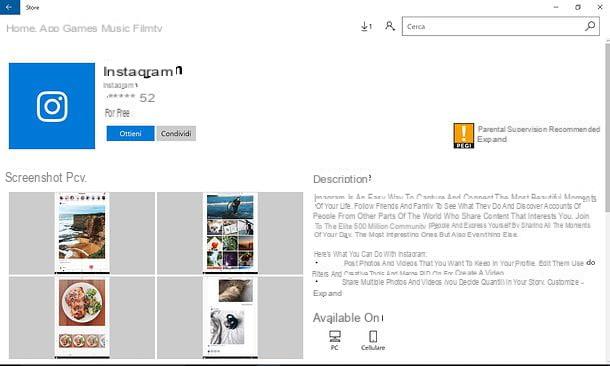
Si vous possédez un PC ou une tablette équipé de fenêtres 10, vous pouvez d'abord profiter de l'application de Instagram pour Windows 10, grâce auquel vous pouvez interagir avec tous les contenus multimédias du réseau social.
Cependant, comme nous l'avons déjà mentionné, l'application de Instagram pour Windows 10 ne vous permet pas de télécharger des photos et/ou des vidéos sur Instagram dans le nourrir ni de publier du contenu multimédia dans le Storie du réseau social.
Ceci étant clarifié, suivez les instructions que je vous donnerai dans les prochains chapitres pour savoir comment utiliser cette application officielle de Instagram.
Instagram par PC : télécharger
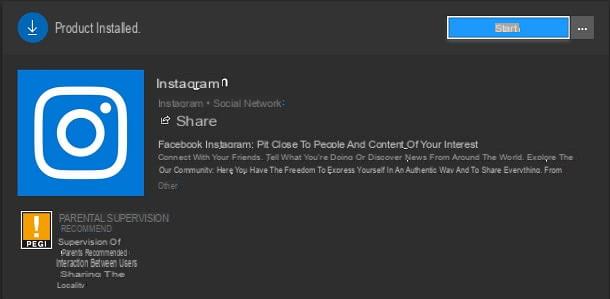
Afin de télécharger le Instagram / fenêtres 10, commencez par Microsoft Store, afin d'identifier, à travers le champ de recherche (situé dans le coin supérieur droit) l'application de Instagram.
Une fois cela fait, procédez à l'installation du même, en appuyant d'abord sur son icône puis sur le bouton Installer. Enfin, à la fin du téléchargement et de l'installation automatique, cliquez sur le bouton Démarrer, pour le démarrer.
Instagram pour PC : afficher et interagir avec le contenu
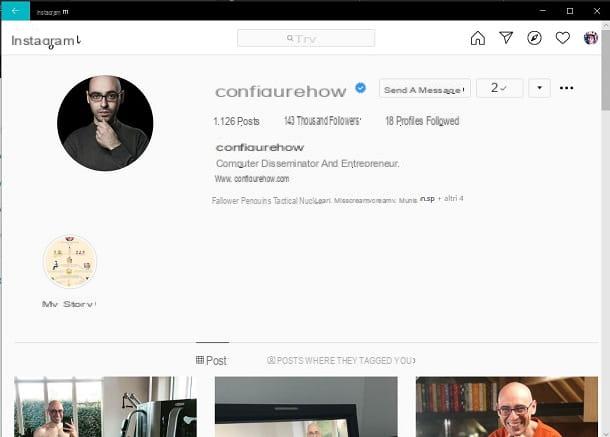
Après avoir téléchargé et lancé le Instagram / fenêtres 10, connectez-vous avec les données de votre compte et commencez à les utiliser pour afficher et interagir avec le contenu de l'utilisateur.
À cet égard, vous devez savoir que l'application de Instagram / fenêtres 10 elle est assez immédiate, ainsi que très similaire à celle relative à l'application du réseau social pour smartphones.
L'écran principal est en fait leicône de la maison, à travers lequel vous pouvez voir tout le contenu publié par les utilisateurs dans poster ainsi que dans le Storie. Vous pouvez également interagir avec eux, par exemple en mettant "J'aime" (leicône de coeur) ou commentant (leicône de dessin animé).
Pour envoyer des messages privés aux utilisateurs, reportez-vous plutôt à la section avec leicône d'avion, à travers lequel vous pouvez afficher les conversations actives et envoyer de nouveaux messages (Envoyer un message).
L'icône de boussoleensuite, c'est la section « Explorer », à travers laquelle vous pouvez visualiser, sur un seul écran, tous les contenus populaires publiés par les utilisateurs.
Au lieu de cela, si vous souhaitez accéder à votre écran de profil, afin, par exemple, d'y apporter quelques modifications, cliquez sur le vôtre photo de profil situé dans le coin supérieur droit, puis cliquez sur les éléments Profil> Modifier le profil, pour accéder à toutes les options de sa modification (nom e biographie, par exemple).
Ceci dit, en cas de doutes ou de problèmes, ou pour plus d'informations à ce sujet, je vous propose de consulter mon tutoriel dédié en profondeur au fonctionnement d'Instagram.
Instagram pour PC : télécharger des photos
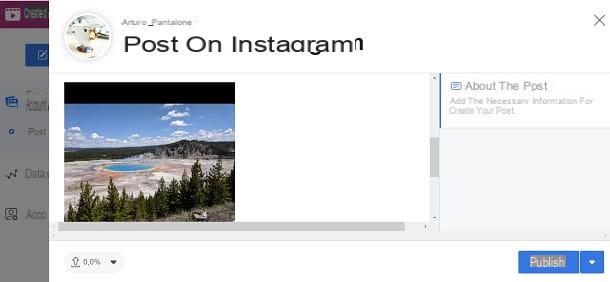
Étant donné que l'application Instagram pour Windows 10 ne permet pas de télécharger des photos et/ou des vidéos dans des publications, pour le faire depuis un ordinateur, la solution que je propose d'utiliser est celle officielle donnée par le Facebook Creator Studio, accessible pour les comptes Instagram d'entreprise . connecté à une page Facebook.
Après la connexion à l'instrument en question, appuyez sur le bouton Créer un article, afin de publier du contenu dans le Flux Instagram ou sur IGTV, en choisissant un contenu dans la mémoire de votre ordinateur (Ajouter du contenu> À partir de fichiers téléchargés) ou depuis votre page Facebook connectée (Ajouter du contenu> Depuis la page Facebook) afin de le publier, en cliquant sur le bouton Publique.
En cas de doutes ou de problèmes, ou pour plus d'informations concernant le fonctionnement de cet outil, je vous propose de lire mon tutoriel dédié plus spécifiquement au sujet.
Instagram par PC en ligne
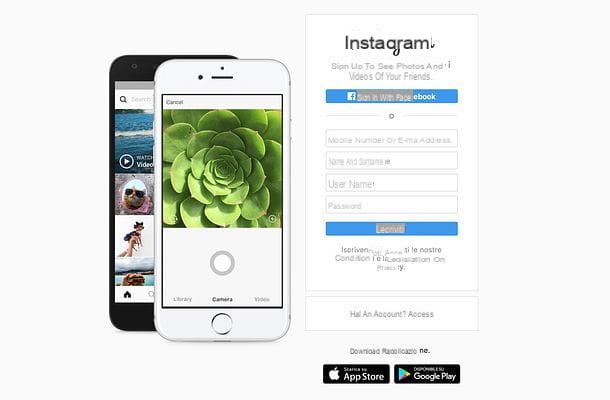
Parlons maintenant de la version Web d'Instagram, accessible depuis n'importe quel navigateur pour naviguer sur Internet, comme par exemple Chrome, Firefox o Safari.
En vous connectant à Instagram depuis le Web, en effet, en plus de visualiser les photos et vidéos que vous avez téléchargées sur votre profil, vous pouvez visualiser celles de vos amis et les commenter. Vous pouvez également consulter des histoires, répondre à des messages privés, rechercher du contenu publié par d'autres utilisateurs, devenir leurs abonnés et modifier votre profil. Le fonctionnement d'Instagram depuis le Web est, en somme, totalement identique à l'application Instagram pour Windows 10.
Vous pouvez également "aimer" et commenter les photos de vos amis, respectivement, en cliquant suricône de coeur et en tapant votre commentaire dans le champ de texte Ajouter un commentaire. Si, d'autre part, vous voulez rechercher des photos de tous les utilisateurs d'Instagram (même ceux que vous ne suivez pas encore), utilisez le barre de recherche placé au sommet.
Après avoir tapé un terme et identifié son contenu, vous pouvez devenir un suiveur de l'utilisateur qui a posté le contenu : pour cela, cliquez d'abord sur le miniature de l'image puis sur le bouton Suivre présent en haut à droite de la page qui vous est présentée.
Vous souhaitez visualiser vos photos et/ou modifier les informations de votre profil, telles que, par exemple, nom e adresse email? Rien de plus simple. Cliquer sur vignette de votre profil puis appuyez sur les éléments Profil> Modifier le profil.
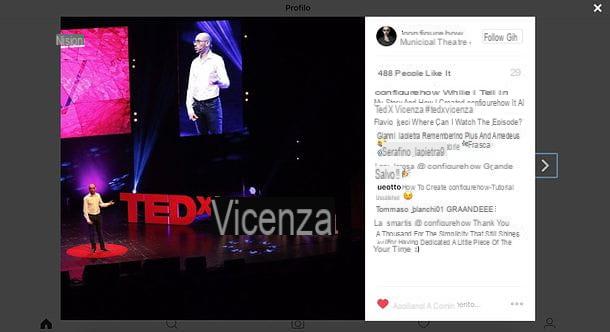
Et pour télécharger des photos ? Officiellement, comme mentionné, vous ne pouvez pas télécharger des photos sur Instagram depuis un PC via le site officiel du réseau social, car cette fonctionnalité n'est pas prise en charge.
Cependant, si vous le souhaitez, vous pouvez contourner cette limitation grâce à l'utilisation d'une extension qui modifie leagent utilisateur (c'est-à-dire l'identifiant avec lequel le site visité reconnaît le navigateur). De cette façon, en fait, vous déguiserez votre navigateur et le ferez ressembler à celui d'un smartphone ou d'une tablette. Si vous souhaitez profiter de cette solution, afin de pouvoir télécharger des photos sur Instagram même à partir d'un PC, vous devez recourir à l'installation de certains extensions par i principali navigateur Web.
Avant de continuer, je vous rappelle toutefois que l'installation de ce type d'extension peut comporter des risques pour la vie privée, car ces outils, pour fonctionner, nécessitent que vous puissiez accéder aux données relatives aux sites Web que vous visitez. Par conséquent, ne les utilisez que le temps strictement nécessaire.
Cela dit, si vous utilisez Google Chrome ou un navigateur basé sur son propre moteur (ex. Edge o Opera), vous pouvez installer l'extension pour changer d'agent utilisateur nommé Commutateur d'agent utilisateur, en visitant la page correspondante du Chrome Web Store et en cliquant d'abord sur le bouton Ajouter et alors Ajouter une extension.
Après avoir installé l'addon en question, cliquez sur son icône située en haut à droite et sélectionnez l'agent utilisateur de n'importe quel appareil portable dans le menu qui s'affiche en haut (par ex. Android > Android KitKat).
Lorsque vous avez terminé d'utiliser l'extension, n'oubliez pas de réinitialiser l'agent utilisateur par défaut de Chrome en cliquant sur son icône et en sélectionnant l'option Chrome> Par défaut dans le menu qui s'affiche.
Utilisation du navigateur Firefox Au lieu de cela, vous pouvez installer l'extension User-Agent Switcher en appuyant d'abord sur le bouton Ajouter à Firefox et alors Installer.
Ceci fait, pour l'utiliser, cliquez sur son icône qui s'affiche à vous en haut à droite (le globe) et sélectionnez l'une des icônes de la section Sélectionnez un appareil mobile dans la case qui vous est montrée. Enfin, rechargez la page, pour voir les modifications apportées.
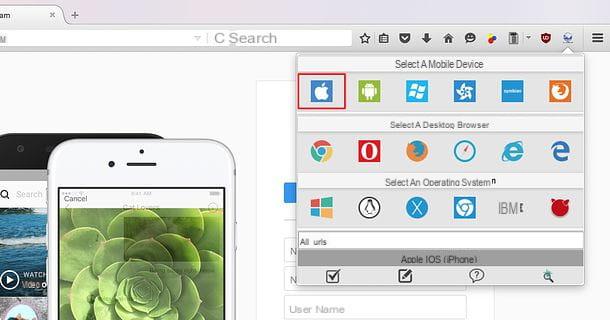
Après avoir utilisé l'extension, n'oubliez pas de restaurer l'agent utilisateur par défaut de Firefox, en cliquant suricona di User-Agent Switcher et en appuyant sur coche qui se trouve en bas à gauche de la case qui vous est présentée.
Les usages MacOS et le navigateur Safari? Dans ce cas, vous serez heureux de savoir que le navigateur d'Apple dispose d'un outil de changement d'agent utilisateur entièrement intégré. Alors allez au menu Safari> Préférences situé en haut, sélectionnez l'onglet Avancé dans la fenêtre qui s'affiche et cochez la case à côté de l'élément Afficher le menu Développer dans la barre de menus.
Ensuite, visitez le site officiel d'Instagram, allez dans le menu Développement> Agent utilisateur Safari afin de sélectionner l'un des agents utilisateurs liés à iOS.
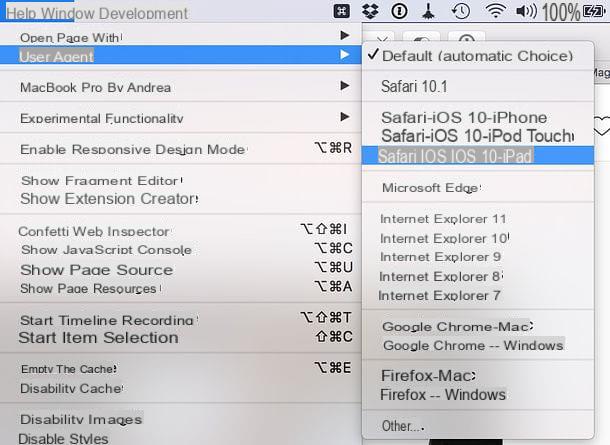
À ce stade, quel que soit le navigateur et l'extension que vous utilisez, après avoir changé l'agent utilisateur, pour publier une photo sur Instagram depuis le Web, connectez-vous au réseau social photo et cliquez sur le bouton (+) situé en bas au centre, afin de sélectionner l'image à charger depuis la mémoire de votre ordinateur.
Une fois cela fait, cliquez sur le bouton Avanti, saisissez une description et des hashtags à associer à la photo. Enfin, appuyez sur le bouton Partager sur les médias sociaux situé en haut à droite, pour publier l'image sur Instagram.
Instagram par PC : Mac
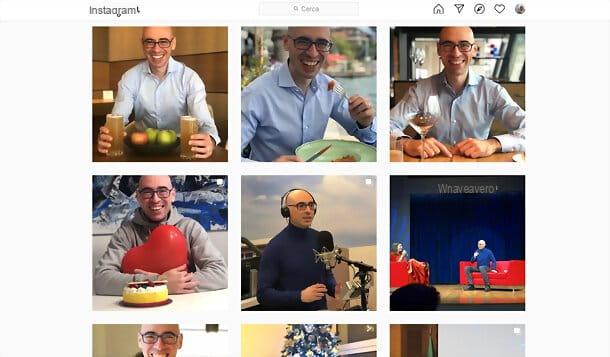
Contrairement à fenêtres 10, une application de Instagram dédié aux ordinateurs Apple. Par conséquent, pour utiliser Instagram sur Mac il suffit d'utiliser Instagram depuis le Web, en se connectant à son site officiel du réseau social, comme expliqué dans le chapitre précédent.
Autres solutions pour utiliser Instagram sur PC
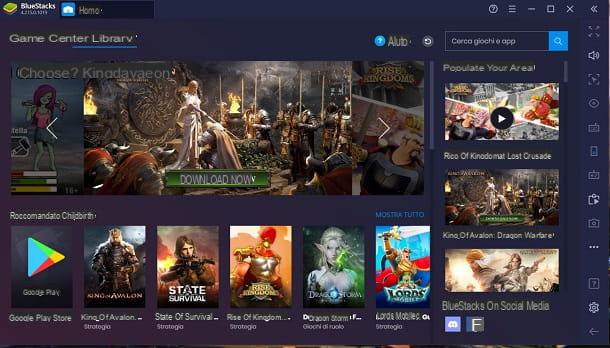
Quant aux solutions de contournement pour utiliser Instagram depuis un PC, je vous suggère d'abord d'utiliser BlueStacks. Si vous n'en avez jamais entendu parler, en effet, sachez qu'il s'agit de l'un des logiciels d'émulation les plus connus du système d'exploitation Android qui, disponible sur Windows et macOS, vous permet d'exécuter n'importe quelle application pour le système d'exploitation du robot vert sur un ordinateur.
Dans ce cas, en l'utilisant, vous pouvez visualiser et, surtout, télécharger des photos sur Instagram depuis un PC, en utilisant l'application de réseau social pour Android, téléchargeable à partir de Play Store ou par installation manuelle avec fichier APK.
Si, par contre, vous cherchez un programme qui vous permette de télécharger des photos sur Instagram, contactez 4K Stogram. Il s'agit en fait d'un logiciel téléchargeable gratuitement pour Windows et macOS, grâce auquel il est possible de télécharger les photos publiées par les utilisateurs du réseau social photographique.
Cependant, sa version gratuite présente des limitations dans le nombre de photos téléchargeables et donc, pour une utilisation illimitée, il est nécessaire d'acheter la version payante dont le prix démarre à 12,14 €. Pour plus d'informations à ce sujet, lisez mon guide dans lequel j'en parle plus en détail.
Instagram pour PC

























